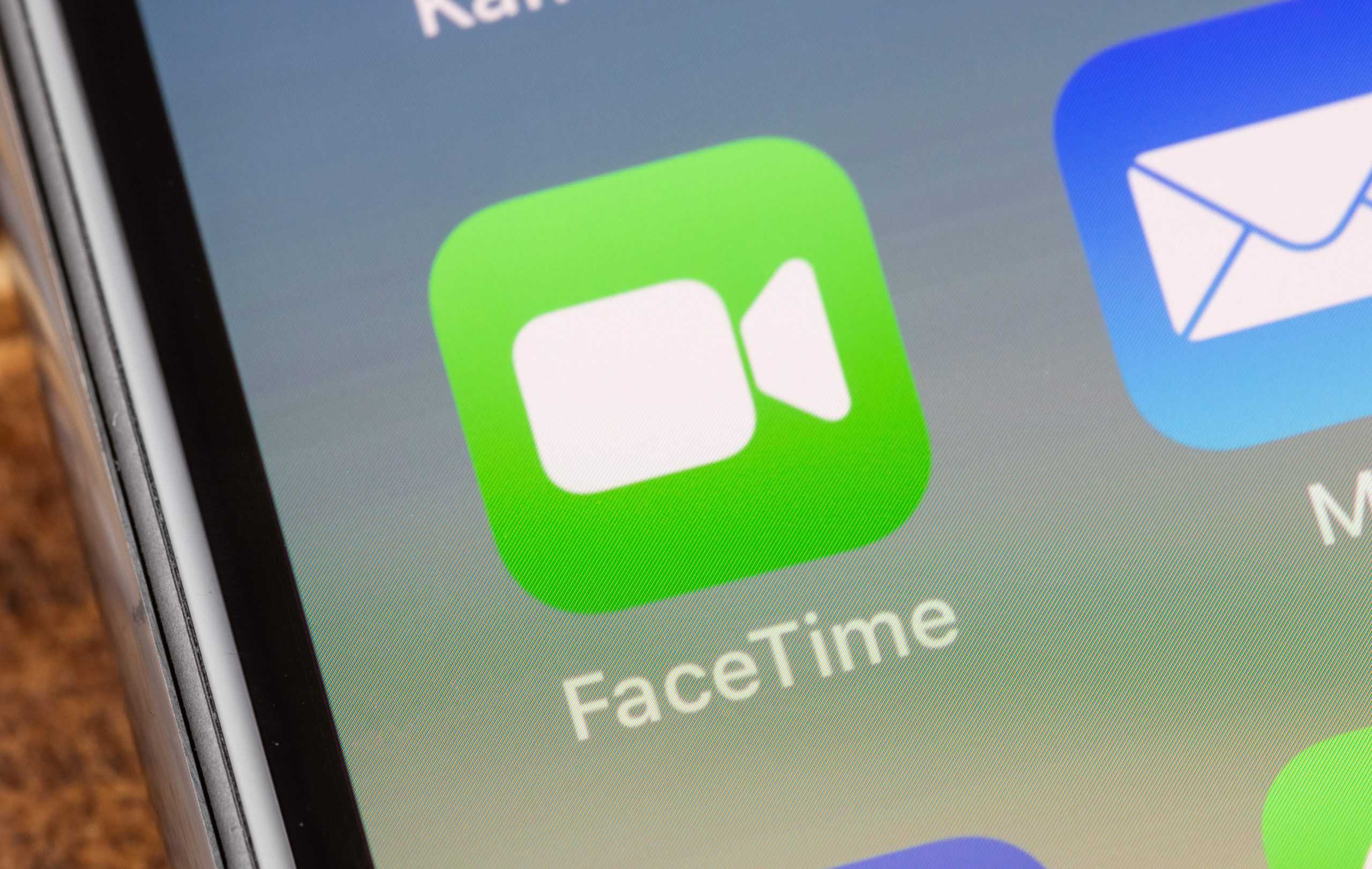Você tem um iPhone ou iPad e deseja utilizar o FaceTime para realizar chamadas, mas não sabe como? A seguir, o Olhar Digital traz todos os detalhes sobre esse recurso e como utilizá-lo nos dispositivos da Apple.
O que é FaceTime?
O FaceTime é um aplicativo da Apple que realiza chamadas de vídeo e áudio em aparelhos da Apple, como o iPhone e iPad. Para realizar as ligações, é essencial que você tenha um ID Apple.
Além de chamadas, o aplicativo pode ser utilizado para reuniões. Para isso, é gerado um link compartilhável. Ele também tem a capacidade de exibir vídeos e reproduzir músicas pelo SharePlay.
Leia mais:
Como usar o FaceTime?
Para começar a usar o FaceTime, você precisa ativá-lo e iniciar uma sessão com seu ID Apple. O processo é muito simples, pois basta ir em “Ajustes”, tocar em “FaceTime”, clicar em “Podem Contatar Você no FaceTime” e escolher a maneira que as pessoas podem te contatar.
Por último, é necessário ir em “ID de chamador” e escolher se deseja deixar o seu e-mail ou telefone para chamar outros usuários. Feito isso, você pode explorar os recursos do aplicativo.
Ligação
A ligação pode ser feita de diferentes formas. Na primeira delas, você clica em “Novo FaceTime” e digita o número do telefone ou endereço de e-mail do destinatário. Outra opção é tocar no número ou e-mail e clicar no botão Áudio ou FaceTime, caso queira ligar por vídeo.

Outra forma é caso você já tenha o número ou e-mail da pessoa salvo nos contatos. Basta digitar o nome dela e clicar sobre o botão de chamada de áudio ou vídeo.
No iPhone, se você estiver em uma ligação telefônica, também pode iniciar uma chamada de vídeo utilizando o FaceTime. Para isso, é só clicar no ícone do FaceTime no app do celular e alterar para FaceTime.
Link para ligação
A partir do iOS 15 e iPadOS 15, é possível enviar um link para que as pessoas participem de reuniões com você. O link pode ser facilmente compartilhado via mensagem de texto ou e-mail.
É necessário abrir o FaceTime, clicar em “Criar Link” e abaixo de “Link do FaceTime”, tocar em “Adicionar Nome” para personalizar a reunião. Para compartilhar, você deve ir no menu “Compartilhar” e escolher as pessoas para quem quer enviar o link.
Pessoas que não tem um dispositivo Apple também podem participar da reunião, pois ao clicarem no link, elas são enviadas à interface do FaceTime no navegador. Porém, é importante salientar que só usuários de dispositivos Apple conseguem criar o link.
Compartilhamento de tela
Em uma reunião, pode haver momentos em que você precise compartilhar a sua tela para demonstrar algo ou mostrar alguma informação importante. Para isso, durante a chamada é só clicar em “Compartilhar Conteúdo”, “Compartilhar Minha Tela” e novamente “Compartilhar Conteúdo”.
SharePlay
Com o SharePlay você consegue compartilhar itens de streamings. Sendo assim, é possível assistir a séries, filmes e até ouvir músicas em tempo real com outro usuário à distância.
Durante a chamada de vídeo, é necessário clicar em “Abrir”, ao lado de “Entrar no SharePlay”. Assim, você já estará assistindo ou ouvindo algo simultaneamente com outras pessoas na ligação. Na hora de sair, basta tocar no botão “Picture in Picture”, na parte superior da tela.
FAQ
Você pode utilizar o FaceTime tanto no Android quanto no Windows. Para isso, é só clicar no link para ligação, colocar o nome para participar e tocar em “Continuar”. Na primeira vez que você entrar em uma ligação, pode ser necessário permitir que o FaceTime acesse a câmera e o microfone.
Vale ressaltar que pessoas com dispositivos Android ou Windows devem ser autorizadas pelo criador do link do FaceTime para poder participar da reunião.
Sim, é necessário estar conectado com a internet por meio dos dados do celular ou Wi-Fi.